Báo cáo phân phối khách hàng tiềm năng¶
Báo cáo phân phối khách hàng tiềm năng có thể được sử dụng để xem liệu các khách hàng tiềm năng đang hoạt động có được phân bổ công bằng giữa các thành viên bán hàng hay không. Nó cũng có thể được sử dụng để xem sự phân phối của các khách hàng tiềm năng tốt hoặc :doc:`chất lượng<quality_leads_report> `, và xem tần suất mỗi nhân viên bán hàng nhận được (và giữ được) khách hàng tiềm năng.
Báo cáo phân phối khách hàng tiềm năng có thể được chạy hàng tuần để giúp nhân viên bán hàng theo dõi tiến độ, đồng thời cung cấp cho họ nhiều khách hàng tiềm năng tốt. Các báo cáo này cũng có thể được sử dụng để xem liệu các thành viên bán hàng có duy trì năng suất hay không, liệu một nhân viên bán hàng có mất khách hàng tiềm năng tốt quá thường xuyên hay không và tỷ lệ khách hàng tiềm năng tốt được giữ lại nói chung là bao nhiêu.
Tạo báo cáo phân phối khách hàng tiềm năng¶
Để tạo báo cáo phân phối khách hàng tiềm năng, trước tiên hãy điều hướng đến , tại đây sẽ hiển thị bảng điều khiển Phân tích đường ống.
Xóa tất cả các bộ lọc mặc định trong thanh tìm kiếm ở đầu trang. Làm như vậy sẽ hiển thị dữ liệu liên quan đến tất cả khách hàng tiềm năng.
Bộ lọc tùy chỉnh<search/custom-filters> `bây giờ có thể được thêm bằng cách nhấp vào biểu tượng :icon:`fa-caret-down (down caret), ở bên phải thanh tìm kiếm, để hiển thị menu thả xuống các tùy chọn tìm kiếm và lọc.
Có ba cột được hiển thị: Bộ lọc<search/filters> `, :ref:`Nhóm Theo<search/group> `, và :ref:`Yêu thích<search/favorites> `. Để bắt đầu, hãy điều hướng đến cuối cột :guilabel:`Filters và nhấp vào Add Custom Filter. Thao tác này sẽ mở ra cửa sổ bật lên Add Custom Filter, tại đó bạn có thể thêm từng bộ lọc cần thiết một.
Bộ lọc cần thiết¶
Các điều kiện lọc sau đây được sử dụng để tạo báo cáo phân phối khách hàng tiềm năng cơ bản. Chúng cùng nhau thu thập tất cả khách hàng tiềm năng được tạo trong một khoảng thời gian nhất định có phương pháp liên hệ liên quan và đã được chỉ định cho một nhóm bán hàng.
Ngày tạo khách hàng tiềm năng¶
Nhấp vào trường đầu tiên, bên dưới Phù hợp với bất kỳ quy tắc nào sau đây:, có giá trị Quốc gia trong đó. Trong cửa sổ bật lên xuất hiện, nhập Được tạo vào trong thanh tìm kiếm hoặc cuộn để tìm kiếm trong danh sách để định vị và chọn nó.
Sau đó, trong trường thứ hai của hàng đó, chọn gt;= từ menu thả xuống. Toán tử này chỉ bao gồm các giá trị lớn hơn (hoặc bằng) giá trị trong trường thứ ba ngoài cùng bên phải.
Trường thứ ba trên cửa sổ bật lên Thêm bộ lọc tùy chỉnh phải chứa ngày sớm nhất mà khách hàng tiềm năng được chọn.
Ví dụ: cài đặt 01/01/2024 00:00:00 chỉ bao gồm các khách hàng tiềm năng được tạo từ và bao gồm cả ngày đầu tiên của năm 2024.
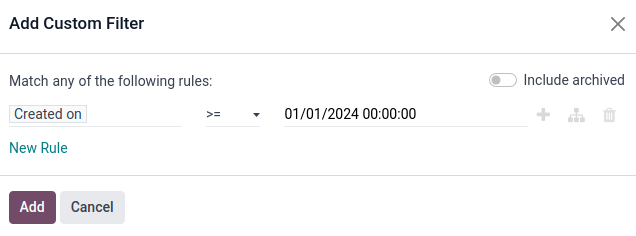
Đội ngũ bán hàng¶
Nhấp vào New rule để thêm một hàng khác vào biểu mẫu và chọn Sales Team cho tham số của quy tắc này. Sau đó, nhấp vào trường thứ hai của quy tắc mới và chọn contains từ menu thả xuống. Việc chọn toán tử này sẽ lọc bất kỳ bản ghi nào chứa các từ trong trường thứ ba, ngoài cùng bên phải.
Mẹo
Đối với một số lựa chọn được xác định trước và giới hạn như nhóm bán hàng, toán tử is in giúp việc lựa chọn dễ dàng và chính xác hơn thông qua menu thả xuống ở trường thứ ba, thay vì gặp rủi ro nhập sai hoặc nhập giá trị không chính xác trong trường hộp văn bản đi kèm với toán tử contains.
Trong trường thứ ba này, hãy nhập tên của nhóm bán hàng mong muốn sẽ được đưa vào báo cáo. Điều quan trọng là tất cả các giá trị đối số contains phải đủ cụ thể và được viết đúng chính tả như trong Odoo, nếu không, điều này có nguy cơ trả về nhiều giá trị (hoặc không có giá trị nào).
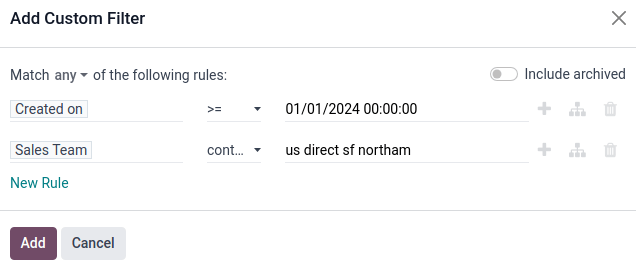
Quan trọng
Bằng cách thêm nhiều hơn một quy tắc vào biểu mẫu, một tùy chọn mới sẽ xuất hiện ở đầu cửa sổ bật lên phía trên tất cả các bộ lọc, để chỉ định xem any hay all của các điều kiện có khớp nhau không. Sự khác biệt này rất quan trọng để thiết lập chính xác, vì nó ảnh hưởng đến logic điều khiển về cách các bộ lọc trả về dữ liệu.
Nhấp vào mục menu mặc định any và đảm bảo tùy chọn all được chọn thay thế. Thiết lập này chỉ hiển thị các bản ghi khớp với tất cả các quy tắc có trong biểu mẫu.
Phương thức liên lạc¶
Ghi chú
Hướng dẫn bên dưới không cần thiết, tuy nhiên, chúng tôi khuyên bạn nên thêm giá trị liên hệ đã đặt vào tiêu chí tìm kiếm của báo cáo. Nhiều thư rác, trùng lặp hoặc khách hàng tiềm năng chất lượng thấp có thể dễ dàng được sàng lọc ra khỏi báo cáo chỉ bằng cách thêm quy tắc Điện thoại hoặc Email đã đặt.
Thêm một Quy tắc mới khác vào biểu mẫu và đặt trường đầu tiên thành trường đầu tiên thành Điện thoại. Sau đó, chọn is set từ menu thả xuống trong trường thứ hai. Việc chọn toán tử này chỉ lọc các bản ghi có số điện thoại liên kết với khách hàng tiềm năng.
Ngoài ra (hoặc ngoài quy tắc trên), hãy nhấp vào Quy tắc mới và đặt trường đầu tiên thành Email. Sau đó, chọn is set từ menu thả xuống trong trường thứ hai.
Các quy tắc này chỉ thêm các khách hàng tiềm năng có phương thức liên hệ được liên kết vào báo cáo.
Trạng thái hoạt động¶
Nhấp vào biểu tượng (Thêm nhánh) ở bên phải dòng Điện thoại đã được thiết lập để thêm quy tắc mới phân nhánh từ các quy tắc ở trên.
Hai tập hợp trường nằm ngang xuất hiện bên dưới một dòng hiển thị tùy chọn any of:. Thiết lập này lọc các bản ghi khớp với bất kỳ quy tắc nào có trong đó. Thiết lập này sử dụng cùng logic như toán tử logic OR (|).
Đặt trường đầu tiên thành Active. Sau đó, chọn is set trong trường tiếp theo.
Tiếp theo, nhấp vào nút (Thêm quy tắc mới) bên cạnh Đã kích hoạt để tạo một dòng trường mới bên dưới.
Đặt trường đầu tiên thành Active. Sau đó, chọn is not set trong trường tiếp theo.
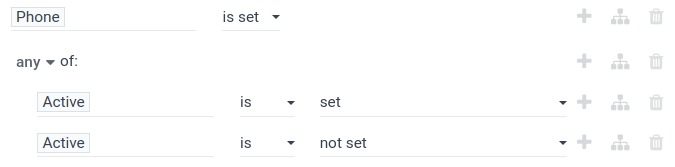
Quy tắc này sẽ thêm trạng thái hoạt động của khách hàng tiềm năng vào báo cáo.
Ghi chú
Trạng thái hoạt động là một bộ lọc quan trọng cần đưa vào khi tạo báo cáo phân phối khách hàng tiềm năng vì nó bao gồm tất cả khách hàng tiềm năng bất kể trạng thái đã thắng/thua hay đang hoạt động/không hoạt động trong báo cáo. Điều này cung cấp chế độ xem toàn diện về tất cả khách hàng tiềm năng được chỉ định cho từng thành viên bán hàng.
Nhóm theo¶
Sau khi tất cả các bộ lọc được thiết lập, hãy nhấp vào nút Thêm để thêm các bộ lọc này vào thanh tìm kiếm. Để nhóm báo cáo một cách phù hợp, hãy nhấp vào biểu tượng (down caret), ở bên phải thanh tìm kiếm và nhấp vào Nhân viên bán hàng trong phần Nhóm theo. Tất cả các kết quả hiện được nhóm theo nhân viên bán hàng được chỉ định cho từng khách hàng tiềm năng.
Sau khi thiết lập xong các quy tắc cho bộ lọc, hãy nhấp vào nút màu tím Xác nhận ở cuối menu bật lên để lưu bộ lọc tùy chỉnh và đóng menu bật lên.
Bảng điều khiển Pipeline Analysis hiện được hiển thị lại với mỗi quy tắc lọc trong thanh tìm kiếm.
Nhấp vào biểu tượng (Graph), ở bên phải thanh tìm kiếm, để xem báo cáo dưới dạng biểu đồ thanh. Hoặc, nhấp vào biểu tượng (List) để xem các khách hàng tiềm năng trong danh sách được nhóm lại.
Mẹo
Để lưu bộ lọc để có thể dễ dàng áp dụng lại, hãy nhấp vào nút Lưu tìm kiếm hiện tại trong phần Yêu thích của menu thả xuống thanh tìm kiếm.
Tiếp theo, nhập tên cho bộ lọc vào hộp văn bản bên dưới. Đánh dấu vào ô Shared để chia sẻ bộ lọc với bất kỳ người dùng nào có quyền truy cập vào đường ống. Cuối cùng, nhấp vào nút Save màu tím bên dưới để lưu bộ lọc.
Bộ lọc bây giờ sẽ xuất hiện với tên được đặt trong phần Favorites của menu thả xuống và có thể áp dụng lại bằng cách nhấp vào bộ lọc đó.
Bộ lọc cho khách hàng tiềm năng chất lượng¶
Các điều kiện bổ sung sau đây được cung cấp như một ví dụ về một bộ quy tắc tốt, nhưng không toàn diện, để tìm kiếm khách hàng tiềm năng chất lượng. Các bộ lọc này nên được áp dụng trên đầu trang của Bộ lọc cần thiết theo thứ tự được chỉ định để đạt được bộ lọc có nhiều chi tiết.
Được giới thiệu bởi: Lọc theo giới thiệu, chẳng hạn như theo cuộc hẹn hoặc thành viên bán hàng.
Nguồn: Lọc theo UTM nguồn cụ thể, chẳng hạn như Facebook hoặc LinkedIn.
Lưu ý: Lọc các ghi chú nội bộ.
Thẻ: Lọc theo thẻ danh mục.
Email: Lọc theo tên miền email cụ thể, chẳng hạn như gmail.com hoặc yahoo.com.
Nhân viên bán hàng: Lọc các khách hàng tiềm năng có liên quan đến một số thành viên bán hàng nhất định.
Những điều kiện này có thể được thêm vào, xóa đi hoặc sửa đổi để phù hợp nhất với thông tin mong muốn trong báo cáo.